

By Gina Barrow, Last updated: September 23, 2021
"Perché la mia musica non si sincronizza con il mio iPhone?? Sto cercando di sincronizzarlo sui miei iDevice ma non si sincronizza con il mio nuovo telefono. Aiuto!"
Uno dei punti di forza di Apple è la sua capacità di sincronizzare perfettamente i contenuti tra i suoi dispositivi. La musica è il suo file numerico che viene sincronizzato in mezzo. Grazie a questa caratteristica unica, ti fa risparmiare tempo e fatica quando vuoi condividere le tue canzoni su uno qualsiasi dei tuoi iDevice.
La maggior parte degli utenti iOS ama ascoltare i propri brani preferiti sui propri iPhone. A volte le persone anche trasferire la loro musica da computer Windows o Mac a iPhone solo per averli ascoltati sul loro iPhone. Suonare canzoni mentre si è a casa, al lavoro o in viaggio fa sentire leggeri.
Per fortuna Apple ha molte opzioni di streaming musicale. Oltre ad essere utile, puoi facilmente iscriverti all'app musicale integrata di Apple o all'iTunes Store. Ma, uno dei nostri lettori ha chiesto, “Perché la mia musica non si sincronizza con il mio iPhone?? "
Se anche tu stai riscontrando questo, ecco i 4 consigli che puoi fare.
Suggerimento n. 1. Verifica se la libreria musicale iCloud è attivata su tutti i dispositiviSuggerimento n. 2. Aggiorna il tuo iOS e iTunesSuggerimento n. 3. Sincronizza il tuo iPhone usando un computerSuggerimento n. 4. La migliore alternativa per trasferire la tua musica su dispositivi iOS
Per risolvere il problema "perché la mia musica non si sincronizza con il mio iPhone", la prima cosa che devi fare per consentire la sincronizzazione della musica sui tuoi dispositivi Apple è assicurarti che il suo gateway sia acceso. iCloud Music Library è la funzionalità principale che rende disponibile la tua musica su tutti i dispositivi.
L'attivazione di questa opzione ti consentirà di accedere alle tue playlist su un altro iPhone, iPad o Mac, purché utilizzi un ID Apple valido. Segui questi per attivare iCloud Music Library su iPhone:
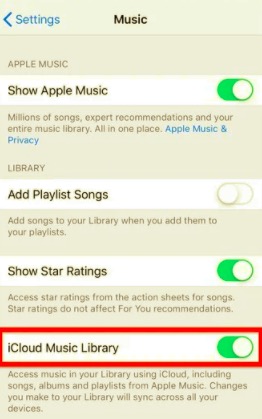
Dopo aver verificato di aver attivato iCloud Music Library ma non riesci ancora a sincronizzare la musica, procedi come segue:
Riprova a sincronizzare la tua musica con il tuo iPhone per verificare se funziona. In caso contrario, puoi procedere al passaggio successivo.
Il software obsoleto può influire sul modo in cui utilizzi il tuo dispositivo, soprattutto quando stai tentando di collegarli e uno di essi utilizza ancora una versione precedente. Ecco perché, se hai letto le nostre guide, ti consigliamo vivamente di controllare e scaricare l'ultima versione del software per tutti i dispositivi iOS per risolvere il problema "perché la mia musica non si sincronizza con il mio iPhone".
Se stai sincronizzando musica da iTunes al tuo iPhone, assicurati di averli aggiornati all'ultima versione di iOS. Ecco la guida:
Puoi anche aprire il AppStore sul tuo Mac, vai al tuo profilo, trova iTunes e controlla se c'è un aggiornamento disponibile. Segui il processo di aggiornamento.
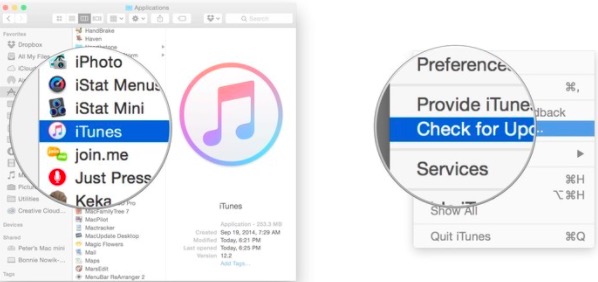
Ora, se di recente hai eseguito l'aggiornamento a macOS Catalina o versioni successive, la tua libreria musicale di iTunes viene spostata nell'app musicale integrata di Apple. Puoi utilizzare Finder per gestirli.
Perché la mia musica non si sincronizza con il mio iPhone? Se non riesci a trovare una canzone nei tuoi elenchi, puoi provare a sincronizzare l'iPhone con un computer. Ma prima di questo, assicurati di visitare il Stato del sistema Apple pagina per vedere se c'è qualche manutenzione in corso.
Ecco una guida dettagliata su come sincronizzare il tuo iPhone utilizzando un computer:
Non stai ancora sincronizzando? Prova a disattivare l'opzione di sincronizzazione sul tuo iPhone e Mac, riconnettili dopo alcuni minuti e riprova a sincronizzare. Questo dovrebbe far funzionare entrambi i dispositivi.
C'è il rischio di perdita di dati in agguato mentre stavi eseguendo i passaggi di risoluzione dei problemi sopra. Per evitare di perdere ulteriormente altre canzoni, devi trovare un'alternativa migliore al tuo problema di sincronizzazione.
Puoi utilizzare le funzionalità di sincronizzazione dei tuoi iDevice quando acquisti i brani, tuttavia se li stai solo scaricando gratuitamente, devi farlo nel modo manuale di utilizzo di iTunes.
Fortunatamente, ci sono strumenti di terze parti che ti offrono una soluzione all-in-one. Trasferimento telefonico FoneDog è popolare tra gli utenti iOS quando si tratta di trasferimento di musica e gestione dei dati.
Questo software è facile da usare e diretto. Offre tutte le opzioni in un unico posto e le sue istruzioni sono per lo più di auto-aiuto. Nel caso in cui desideri spostare musica, immagini, contatti, messaggi e video, puoi semplicemente eseguire questo programma e connettere il dispositivo ricevente. Può aiutarti totalmente a risolvere il tuo problema che "perché la mia musica non si sincronizza con il mio iPhone".
Trasferimento telefonico FoneDog offre trasferimenti multipiattaforma da iOS, Android, Windows e Mac. La parte migliore è che puoi utilizzare l'operazione con un clic per i tuoi contatti e messaggi.
Trasferimento telefonico
Trasferisci file tra iOS, Android e PC Windows.
Trasferisci e salva facilmente messaggi di testo, contatti, foto, video, musica sul computer.
Pienamente compatibile con i più recenti iOS e Android.
Scarica gratis

Per saperne di più su come usare Trasferimento telefonico FoneDog per spostare la tua musica, ecco i passaggi:
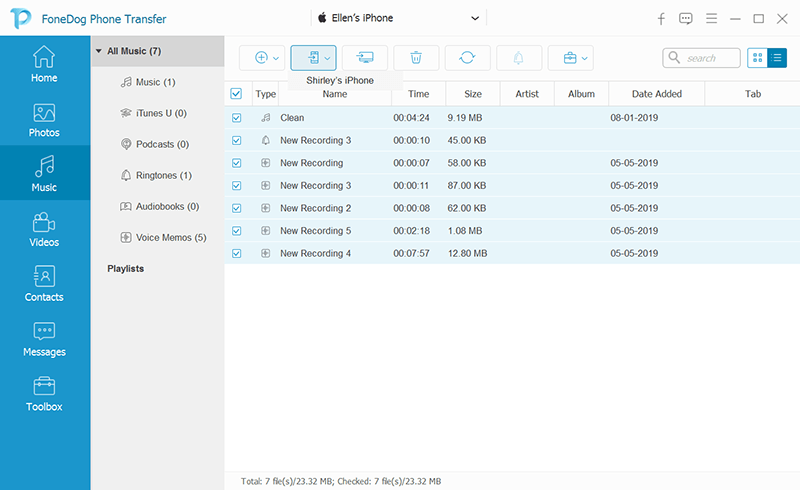
È tutto! La prossima volta quando te lo chiedi perché la mia musica non si sincronizza con il mio iPhone?, non devi più fare molte cose come attivare le impostazioni e altro ancora. Ha semplicemente bisogno che tu connetta i tuoi dispositivi per iniziare il trasferimento.
Persone anche leggere3 modi per trasferire la musica da iPhone ad Android3 modi su come trasferire musica da iPhone a computer
Un compito semplice come sincronizzare la musica a volte può essere frustrante quando sei coinvolto in problemi tecnici. Per fortuna, Apple ha fornito i passaggi per la risoluzione dei problemi per correggere problemi come la mancata sincronizzazione della musica con il tuo iPhone.
Ci sono molte possibili cause, come la mancata accensione della tua libreria musicale iCloud, il tuo iOS potrebbe essere obsoleto, interruzioni della sincronizzazione e altro.
In questo articolo, ti sono stati dati 4 suggerimenti essenziali su cosa fare nel caso in cui ti si verifichi questo problema. E tra i passaggi forniti, utilizzando Trasferimento telefonico FoneDog è l'opzione più semplice e sicura finora.
Scrivi un Commento
Commento
FoneDog Phone Transfer
Trasferisci facilmente i dati tra iOS, Android e computer. Trasferisci ed esegui il backup di messaggi, foto, contatti, video e musica sul computer senza alcuna perdita.
Scarica GratisArticoli Popolari
/
INTERESSANTENOIOSO
/
SEMPLICEDIFFICILE
Grazie! Ecco le tue scelte:
Excellent
Rating: 4.6 / 5 (Basato su 96 rating)